近期有些网友想要了解Linux如何安装和配置Jenkins进行持续集成的相关情况,小编通过整理给您分享一下。
在现代软件开发中,持续集成(CI)已经成为提升团队效率、保证代码质量的关键实践。Jenkins 作为一款开源的持续集成工具,因其灵活性和强大的插件生态系统,被广泛应用于各类项目中。本文将详细介绍如何在 Linux 系统上安装和配置 Jenkins,帮助你快速搭建一个高效的持续集成环境。
一、为什么选择 Jenkins?
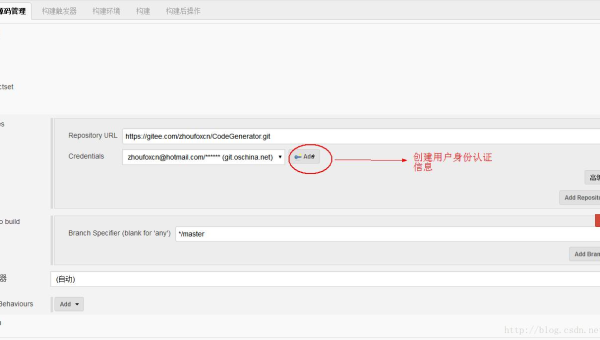
Jenkins 不仅支持多种编程语言和版本控制系统,还可以通过插件扩展功能,满足不同团队的需求。它的开源特性使得开发者可以自由定制和优化,同时其活跃的社区也为用户提供了丰富的资源和支持。无论你是个人开发者还是企业团队,Jenkins 都是一个值得信赖的选择。
二、准备工作
在开始安装 Jenkins 之前,确保你的 Linux 系统满足以下条件:
- 操作系统:本文以 Ubuntu 20.04 为例,其他 Linux 发行版的步骤类似。
- Java 环境:Jenkins 是基于 Java 开发的,因此需要安装 Java 运行时环境(JRE)或 Java 开发工具包(JDK)。推荐使用 OpenJDK 11 或更高版本。
- 网络访问:确保服务器可以访问互联网,以便下载 Jenkins 和必要的插件。
三、安装 Jenkins
1. 更新系统包
首先,更新系统包以确保所有软件都是最新版本:
sudo apt updatesudo apt upgrade -y2. 安装 Java
Jenkins 需要 Java 环境支持,安装 OpenJDK 11:
sudo apt install openjdk-11-jdk -y安装完成后,验证 Java 版本:
java -version3. 添加 Jenkins 仓库
为了确保安装的 Jenkins 是最新版本,建议使用官方提供的仓库:
wget -q -O - https://pkg.jenkins.io/debian/jenkins.io.key | sudo apt-key add -sudo sh -c 'echo deb http://pkg.jenkins.io/debian-stable binary/ > /etc/apt/sources.list.d/jenkins.list'4. 安装 Jenkins
更新包列表并安装 Jenkins:
sudo apt updatesudo apt install jenkins -y5. 启动 Jenkins 服务
安装完成后,启动 Jenkins 服务并设置为开机自启:
sudo systemctl start jenkinssudo systemctl enable jenkins检查 Jenkins 服务状态,确保其正常运行:
sudo systemctl status jenkins四、配置 Jenkins
1. 访问 Jenkins 控制台
Jenkins 默认监听 8080 端口。在浏览器中输入 http://<服务器IP>:8080 访问 Jenkins 控制台。
2. 获取初始管理员密码
首次访问时,Jenkins 会要求输入初始管理员密码。该密码存储在服务器上的 /var/lib/jenkins/secrets/initialAdminPassword 文件中。使用以下命令查看:
sudo cat /var/lib/jenkins/secrets/initialAdminPassword3. 安装推荐插件
输入密码后,选择“安装推荐的插件”,Jenkins 会自动安装常用插件,如 Git、Pipeline 等。
4. 创建管理员用户
插件安装完成后,设置管理员用户名和密码,并填写其他必要信息。
5. 配置 Jenkins URL
在系统配置中,设置 Jenkins 的 URL,确保后续的 Webhook 和通知功能正常工作。
五、构建第一个 Jenkins 任务
1. 新建任务
在 Jenkins 控制台中,点击“新建任务”,输入任务名称并选择“自由风格项目”。
2. 配置源码管理
在“源码管理”部分,选择 Git,并填写仓库 URL 和凭证信息。
3. 设置构建触发器
根据需求设置构建触发器,例如定时构建或代码提交时自动构建。
4. 添加构建步骤
在“构建”部分,添加执行脚本或命令,例如编译代码、运行测试等。
5. 保存并运行
保存配置后,点击“立即构建”运行任务。在控制台中查看构建日志,确保任务顺利完成。
六、优化 Jenkins 性能
1. 调整 JVM 参数
根据服务器资源情况,调整 Jenkins 的 JVM 参数,优化内存使用和性能:
sudo nano /etc/default/jenkins找到 JAVA_ARGS 参数,根据需要进行修改,例如:
JAVA_ARGS="-Xmx2048m -Xms512m"2. 定期清理工作空间
长时间运行后,Jenkins 的工作空间可能会占用大量磁盘空间。可以通过插件或脚本定期清理。
3. 监控 Jenkins 性能
使用 Jenkins 自带的监控工具或第三方插件,实时监控系统资源使用情况,及时发现并解决问题。
七、总结
通过以上步骤,你已经在 Linux 系统上成功安装并配置了 Jenkins,并构建了第一个持续集成任务。Jenkins 的灵活性和可扩展性使其成为现代软件开发中不可或缺的工具。随着项目的不断发展,你可以根据需要安装更多插件,优化 Jenkins 配置,进一步提升团队的工作效率和代码质量。
如果你在使用过程中遇到问题,可以参考 Jenkins 官方文档或社区论坛,获取更多帮助和资源。希望本文能为你搭建持续集成环境提供有价值的指导,助你在软件开发的道路上更加高效、顺畅。






